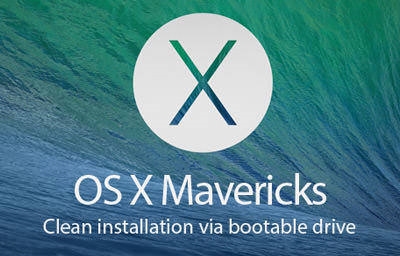Fil-Microsoft Word, tista 'żżid u timmodifika tpinġijiet, illustrazzjonijiet, forom u elementi grafiċi oħra. Kollha kemm huma jistgħu jiġu editjati bl-użu ta 'sett kbir ta' għodda inkorporati, u għal xogħol aktar preċiż il-programm jipprovdi l-abbiltà li żżid grilja speċjali.
Din il-grilja hija għodda awżiljari; mhix stampata u tgħin biex twettaq serje ta 'manipulazzjonijiet fuq elementi miżjuda f'aktar dettall. Huwa dwar kif żid u kkonfigurat din il-grilja fil-Word li se jkun diskuss hawn taħt.
Żieda ta 'grilja ta' daqsijiet standard
1. Iftaħ id-dokument li fih trid iżżid grilja.

2. Mur fit-tab "Ara" u fil-grupp "Uri" immarka l-kaxxa ħdejn "Grid".

3. Gradilja ta 'daqsijiet standard għandha tkun miżjuda mal-paġna.

Nota: Il-grilja miżjuda ma tmurx lil hinn mill-marġini, bħal test fil-paġna. Biex iċċekken id-daqs tal-grilja, jew aħjar, l-erja li tokkupa fil-paġna, għandek bżonn id-daqs tal-għelieqi.
Lezzjoni: Ibdel l-oqsma fil-Kelma
Ibdel id-daqsijiet standard tal-grilja
Tista 'tbiddel id-dimensjonijiet standard tal-grilja, b'mod aktar preċiż, iċ-ċelloli fiha, biss jekk diġà hemm xi element fil-paġna, pereżempju stampa jew figura.
Lezzjoni: Kif tiġbor forom fil-Kelma
1. Ikklikkja darbtejn fuq l-oġġett miżjud biex tiftaħ it-tab "Format".

2. Fil-grupp “Issortja” agħfas il-buttuna "Allinja".

3. Fil-menu drop-down buttuna, agħżel l-aħħar oġġett “Għażliet tal-Grid”.

4. Agħmel il-bidliet meħtieġa fil-kaxxa tad-djalogu li tiftaħ billi tistabbilixxi d-dimensjonijiet tal-grilja vertikalment u orizzontalment fit-taqsima "Pitch Grid".

5. Ikklikkja “OK” biex taċċetta l-bidla u tagħlaq il-kaxxa tad-djalogu.
6. Id-daqsijiet standard tal-malji jinbidlu.

Lezzjoni: Kif tneħħi grilja fil-Kelma
Dak kollu, fil-fatt, issa taf kif tagħmel grilja fil-Word u kif tibdel id-daqsijiet standard tagħha. Issa xogħol bil-fajls grafiċi, forom u elementi oħra se jkun ħafna aktar faċli u aktar konvenjenti.